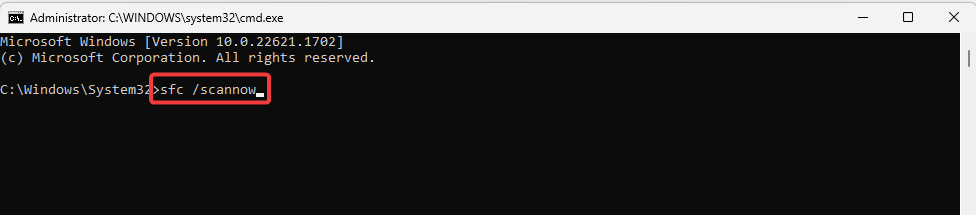백업에서 파일을 복원하는 것은 편리한 수정입니다.
- Openwith.exe는 파일 연결을 관리하고 사용자가 특정 파일 형식을 열 수 있는 적절한 프로그램을 선택할 수 있도록 하는 데 중요한 Windows와 관련된 프로세스입니다.
- 실행 파일은 필수 구성 요소이지만 이 프로세스와 관련된 오류가 발생하여 불편을 초래하고 파일 접근성을 저해할 수 있습니다.

엑스다운로드 파일을 클릭하여 설치
- Fortect 다운로드 및 설치 당신의 PC에.
- 도구를 실행하고 스캔 시작
- 마우스 오른쪽 버튼으로 클릭 수리하다, 몇 분 안에 수정하십시오.
- 0 독자들은 이번 달 지금까지 이미 Fortect를 다운로드했습니다.
Windows 운영 체제에서 파일을 열려고 시도한 적이 있다면 openwith.exe를 사용했을 것입니다. 의도적으로 그러한 파일을 실행하지 않았기 때문에 어떻게 되는지 궁금할 것입니다.
이 가이드에서 우리는 실행 파일을 탐색하고 그것이 사용되고 있음을 알려주고 주변의 일반적인 오류를 해결하는 데 도움을 줍니다.
Openwith.exe 란 무엇입니까?
openwith.exe 실행 파일은 Windows 운영 체제 구성 요소입니다. 방법을 관리합니다. 다음으로 열기 대화 상자는 사용자가 인식할 수 없거나 익숙하지 않은 파일 확장자를 가진 파일을 열려고 할 때 동작합니다.
Openwith.exe의 주요 목적은 특정 파일 형식을 쉽게 열 수 있는 올바른 소프트웨어를 선택하는 것입니다. 예를 들어 OpenWith.exe는 기본 이미지 뷰어 소프트웨어 .jpg 파일을 두 번 클릭할 때.
실행 파일과 관련된 일반적인 오류에는 openwith.exe를 찾을 수 없음, openwith.exe 응용 프로그램 오류 및 손상되거나 누락된 openWith.exe 파일이 포함됩니다. 따라서 이러한 문제를 해결하는 방법을 보여 드리겠습니다.
openwith.exe 오류는 어떻게 고칠 수 있나요?
자세한 문제 해결을 진행하기 전에 다음 해결 방법을 시도해야 합니다.
- 컴퓨터를 다시 시작하십시오. 재부팅은 사소한 장치 결함을 수정하기에 충분할 수 있습니다.
- 바이러스 감염으로 인한 오류를 배제하기 위해 맬웨어 검사를 실행하십시오.
- 문제가 있는 응용 프로그램 제거 새로 다운로드한 복사본에서 다시 설치합니다.
위의 방법이 작동하지 않으면 아래의 더 자세한 해결 방법을 계속 진행하십시오.
1. Windows 레지스트리 복구
수리를 시도하거나 해당 설정을 수정할 수 있는 타사 도구를 사용하기 전에 레지스트리를 백업하십시오.
레지스트리 문제로 인해 openwith.exe 문제가 발생할 수 있습니다. 수동으로 수정할 수 있지만 자동 또는 전문 레지스트리 복구 소프트웨어.
레지스트리는 시간이 지남에 따라 오류, 끊어진 링크, 고아 항목 및 잘못된 데이터를 개발하여 시스템 안정성과 성능에 영향을 줄 수 있습니다. 이러한 레지스트리 복구 도구는 Windows 레지스트리 내의 문제를 검사하고 수정하도록 설계되었습니다.
2. 시스템 파일 검사기(SFC) 검사 실행
- 누르다 윈도우 + 아르 자형 를 열려면 달리다 대화.
- 유형 명령 그리고 때리다 Ctrl 키 + 옮기다 + 입력하다.

- 아래 스크립트를 입력하고 누르십시오. 입력하다 스캔을 실행합니다.
sfc /scannow
- 검사가 완료될 때까지 기다린 다음 컴퓨터를 다시 시작하고 오류가 수정되었는지 확인합니다.
- Mobsync.exe 란 무엇이며 비활성화하는 방법
- 레지스트리에서 Windows 업데이트를 활성화하는 방법[빠른 단계]
- Upfc.exe 란 무엇이며 비활성화하는 방법
- 0x80131505 Microsoft Store 오류: 해결 방법
- Razer Kraken 드라이버: 다운로드, 설치 및 업데이트 방법
3. openwith.exe 복원
- 백업 Windows 노트북을 실행하고 윈도우 + 이자형 열기 위해 파일 탐색기.
- 아래 경로로 이동합니다.
기음:\WINDOWS\System32
- openwith 파일을 검색하여 저장 매체에 복사합니다.

- 열기 시스템32 문제가 있는 컴퓨터의 경로에 복사한 파일을 붙여넣고 문제가 해결되는지 확인합니다.
4. 시스템 복원 실행
- 누르다 윈도우 + 아르 자형 실행 대화 상자를 엽니다.
- 유형 스트루이 그리고 때리다 입력하다.

- 때리다 다음.

- 복원 지점을 선택하고 클릭 다음.

- 마지막으로 마치다 버튼을 누르고 프로세스가 완료될 때까지 기다립니다.
다음과 같은 경우 도움이 되는 광범위한 가이드를 작성했습니다. 시스템 복원 실행 문제.
일반적으로 openwith.exe와 관련된 오류가 발생하면 시도할 문제 해결 방법이나 솔루션을 선택하는 데 도움이 되는 알림이 함께 제공됩니다. 대부분의 경우 위의 해결 방법 중 하나를 사용하여 해결 방법을 찾을 수 있습니다.
마지막으로 여러분의 의견을 듣고 싶습니다. 따라서 질문이 있는 경우 아래 의견 섹션을 사용하여 문의하십시오.
여전히 문제가 발생합니까?
후원
위의 제안으로 문제가 해결되지 않으면 컴퓨터에 더 심각한 Windows 문제가 발생할 수 있습니다. 다음과 같은 올인원 솔루션을 선택하는 것이 좋습니다. 요새 문제를 효율적으로 해결합니다. 설치 후 다음을 클릭하십시오. 보기 및 수정 버튼을 누른 다음 수리를 시작하십시오.